Guia passo a passo: Como configurar o correio de voz no Android
Como configurar o correio de voz no Android O correio de voz é uma funcionalidade útil que lhe permite receber mensagens quando não pode atender o …
Ler o artigo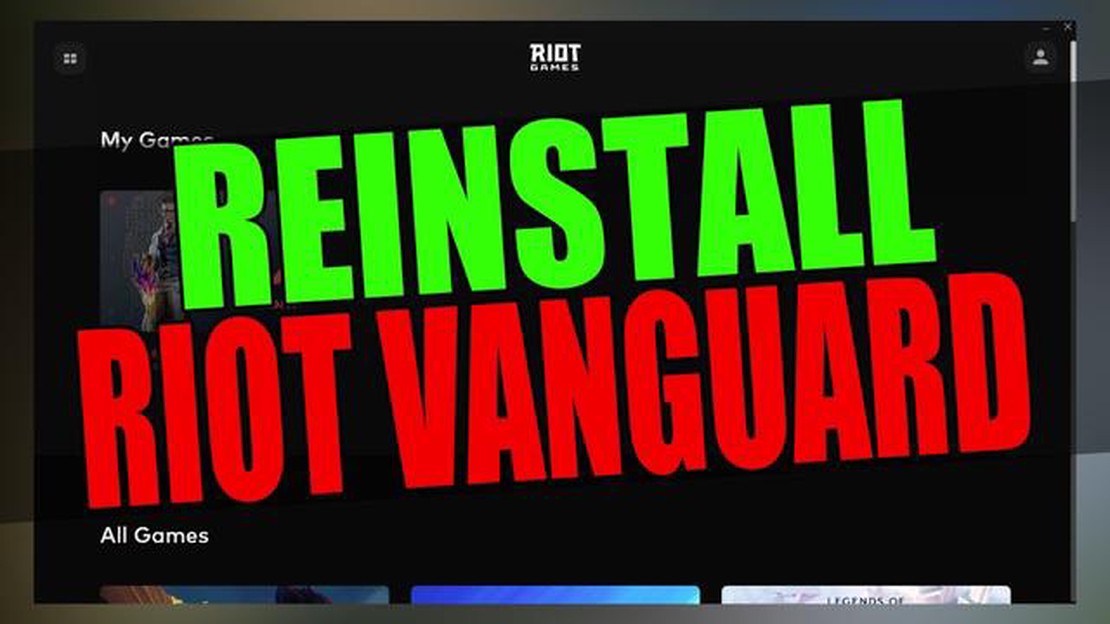
Com a crescente popularidade do Valorant da Riot Games, a questão de como desinstalar o Riot Vanguard - um anti-chit usado neste jogo - tornou-se relevante. O Riot Vanguard é um programa que corre ao nível do kernel do sistema operativo e foi concebido para detetar e prevenir a utilização de cheats e software de terceiros no jogo. No entanto, alguns utilizadores podem enfrentar uma situação em que têm de desinstalar o Riot Vanguard devido a problemas de desempenho do computador ou conflitos com outros programas.
Neste artigo, forneceremos instruções detalhadas sobre como desinstalar o Riot Vanguard no sistema operacional Windows 11. Antes de prosseguir com a desinstalação do programa, é recomendável fechar todos os aplicativos e salvar todos os dados necessários, pois pode ser necessário reiniciar o computador após a desinstalação do Riot Vanguard.
Passo 1: Abra o menu Definições no Windows 11, clicando no ícone Iniciar no canto inferior esquerdo do ecrã e seleccionando o item apropriado da lista.
Passo 2: No menu Definições, seleccione a secção Aplicações e clique no separador Aplicações e Funcionalidades.
Passo 3: Na lista de aplicações instaladas, encontre o Riot Vanguard e clique com o botão esquerdo do rato sobre ele.
Passo 4: Clique no botão “Desinstalar” e confirme a ação na janela que aparece.
Quando o processo de desinstalação do Riot Vanguard estiver concluído, poderá ser necessário reiniciar o computador para que as alterações tenham efeito. Após a reinicialização, verifique se o Riot Vanguard foi completamente desinstalado e não é mais executado na inicialização do sistema.
Observe que a desinstalação do Riot Vanguard pode resultar na impossibilidade de executar o jogo Valorant ou de usar alguns recursos. Antes de desinstalar o programa, certifique-se de que concorda com as consequências desta ação e que está preparado para possíveis limitações na utilização do jogo.
Se joga jogos da Riot Games, provavelmente já se deparou com o programa Riot Vanguard. Este programa fornece proteção contra batota e fraude nos jogos da empresa, mas por vezes pode causar problemas ou conflitos com outros programas. Você pode decidir desinstalar o Riot Vanguard para resolver esses problemas, e este artigo dirá como fazer isso.
Antes de desinstalar o Riot Vanguard, você precisa interromper a execução dos seus serviços. Para fazer isso, siga as etapas abaixo:
Depois de parar os serviços do Riot Vanguard, pode continuar com a desinstalação do programa. Siga estas instruções:
Depois de desinstalar o software Riot Vanguard, deve reiniciar o seu computador. Isso permite que o sistema conclua o processo de desinstalação e limpe todos os vestígios do programa.
Por vezes, após a desinstalação do Riot Vanguard, alguns ficheiros ou entradas de registo são deixados para trás. Para removê-los, você pode usar um software especial de limpeza de registro ou chamar o prompt de comando do Windows e executar o seguinte comando:
rd /s /q "%ProgramData%\Riot Games\Riot Vanguard".Depois de executar este comando, exclua todos os arquivos e pastas restantes nos seguintes diretórios:
%LocalAppData%\Riot Games\Riot Vanguard.%ProgramFiles%\Riot Vanguard.Quando terminar de desinstalar o software Riot Vanguard restante, é aconselhável reiniciar o computador para garantir que todas as alterações foram bem-sucedidas.
Leia também: Consertando o microfone HyperX Cloud 2 que não funciona no Windows: Um guia passo a passo
Agora você sabe como desinstalar o Riot Vanguard no Windows 11. Se precisar de instalar o programa novamente, pode sempre descarregá-lo a partir do site oficial da Riot Games.
Uma maneira de desinstalar o Riot Vanguard no sistema operacional Windows 11 é através do Painel de Controle. Siga estes passos para desinstalar o Riot Vanguard:
Depois de concluir estas etapas, o Riot Vanguard será completamente removido do seu computador com Windows 11. Certifique-se de reiniciar o computador após a remoção para que as alterações tenham efeito.
Se preferir usar a linha de comando para remover o Riot Vanguard no Windows 11, siga estas instruções:
Leia também: Marvel's Spider-Man Remastered: bloqueia no PC
sc delete vgk.
Esse comando removerá o serviço Riot Vanguard do seu computador.
Após a reinicialização, o seu computador estará livre do Riot Vanguard e você poderá jogar sem a sua presença. Observe que a remoção do Riot Vanguard pode resultar na incapacidade de jogar determinados jogos, incluindo jogos da Riot Games.
Nota: A desinstalação do Riot Vanguard pode exigir privilégios de administrador, por isso certifique-se de que está a executar comandos como administrador ou que tem sessão iniciada com uma conta de administrador.
Se você não conseguiu remover o Riot Vanguard manualmente ou com as ferramentas padrão do sistema operacional Windows 11, você pode usar programas especiais projetados para remoção de software.
Existem vários programas que podem ajudá-lo a remover o Riot Vanguard do seu computador. Aqui estão alguns deles:
Depois de instalar um dos programas de remoção de software mencionados, siga as instruções no ecrã para desinstalar o Riot Vanguard. Isso geralmente envolve procurar e selecionar o Riot Vanguard na lista de programas instalados e, em seguida, executar a remoção.
Quando o processo de remoção estiver concluído, é recomendável que reinicie o seu computador para garantir que o Riot Vanguard seja completamente removido do seu sistema.
Por favor, note que ao usar programas especiais de remoção de software, é sempre recomendável ser cauteloso e verificar a confiabilidade e segurança do software antes de instalá-lo.
No entanto, se continuar a ter problemas com a remoção do Riot Vanguard após utilizar software especial, recomendamos que contacte os especialistas ou a equipa de suporte da Riot Games para obter mais assistência.
O Riot Vanguard é um sistema anti-cheat desenvolvido pela Riot Games para combater a trapaça em seus jogos, como o Valorant. Ele é executado em segundo plano e monitora o sistema em busca de atividades suspeitas e programas que possam dar aos jogadores uma vantagem indevida.
Sim, é possível desinstalar o Riot Vanguard com segurança no Windows 11. No entanto, lembre-se de que, se você desinstalar o Riot Vanguard, não poderá executar jogos que exigem esse sistema anti-cheat, incluindo o Valorant. Se você não joga esses jogos ou não quer mais usar o Riot Vanguard, a desinstalação deste programa não representa um risco para o seu sistema.
Se você deseja remover o Riot Vanguard, mas continua a jogar jogos que exigem um sistema anti-cheat, então você pode considerar o uso de sistemas anti-cheat alternativos, como o Easy Anti-Cheat ou o BattlEye. Estes programas também foram concebidos para combater a batota nos jogos e são amplamente utilizados por vários programadores.
Como configurar o correio de voz no Android O correio de voz é uma funcionalidade útil que lhe permite receber mensagens quando não pode atender o …
Ler o artigoCorrigir o erro 0xa00f4243 “A câmara está reservada por outra aplicação” no Windows 11/10 O erro 0xa00f4243 que apresenta a mensagem “a câmara está …
Ler o artigoComo é que as redes sociais populares espiam os seus utilizadores? Atualmente, as redes sociais tornaram-se parte integrante das nossas vidas. Milhões …
Ler o artigoComo resolver problemas de atraso no ARK Survival Evolved Você é fã de ARK Survival Evolved, mas está frustrado com os constantes atrasos? Não se …
Ler o artigoComo ativar ou desativar o som da tecla shift no Windows 11? O sistema operativo Windows 11 tem uma série de funcionalidades e definições …
Ler o artigoComo corrigir o ecrã rachado do Galaxy S8 com linhas horizontais Se você possui um Samsung Galaxy S8 e, infelizmente, rachou a tela, pode ter notado …
Ler o artigo